Actualización de Contenido
CAYIN proporciona los siguientes métodos para cargar los archivos a reproductores SMP:
- Uso Compartido de Red (Entorno de Red)
- FTP
- Dispositivo de Almacenamiento USB
- Biblioteca
- Servidor CMS
Uso Compartido de Red (Entorno de Red)
Existen dos métodos para actualizar contenido mediante Uso Compartido de Red:
Nota |
|---|
Abra el puerto 139 (TCP) si utiliza cortafuegos. |
Método 1: CAYIN Device Seeker
- Descargue CAYIN Device Seeker
 desde el siguiente enlace:
desde el siguiente enlace:
https://www.cayintech.com/es/support/downloads.html. A continuación, instale el software en el ordenador. - Haga clic en Buscary el programa buscará todos los reproductores SMP y servidores CMS disponibles en el mismo LAN. Luego de que los dispositivos sean encontrados, seleccione el que desea conectar, y haga clic en Abrir Carpeta. Su PC y el reproductor SMP debe estar en el mismo LAN, para que pueda usar CAYIN Device Seeker para abrir la Carpeta Multimedia de ese SMP.
- Su PC abrirá el Explorador de Archivos y puede ver los archivos y carpetas en el reproductor seleccionado.
- Copie archivos multimedia desde su PC al reproductor SMP mediante Uso Compartido de Red (Entorno de Red) y luego puede empezar a reproducir dichos archivos en el reproductor SMP.
Método 2: Explorador de Archivos
-
Abra Explorador de Archivos e ingrese \\Nombre de equipo de reproductor SMP o \\Dirección IP de reproductor SMP. Por ejemplo, si el nombre de equipo del reproductor SMP es SMP-6000, por favor ingrese \\SMP-6000 o \\172.16.1.205.
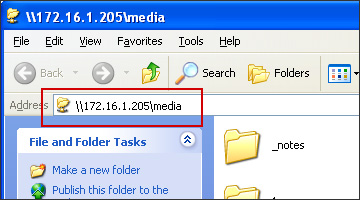
- Copie archivos multimedia desde su PC al reproductor SMP mediante Uso Compartido de Red (Entorno de Red) y luego puede empezar a reproducir dichos archivos en el reproductor SMP.
FTP
- Inicie sesión al Administrador Web SMP y vaya a SISTEMA > Servicio > Carpeta Multimedia.
- Habilite Modo Usuario y marque la casilla: Habilitar servicio FTP.
- Luego ingrese el nombre de usuario aquí. De manera predeterminada, el nombre de usuario y la contraseña son smbuser y smbuser. Si desea cambiar la contraseña, marque la casilla Cambiar contraseña de Modo Usuario e ingrese su nueva contraseña.
- Haga clic en Guardar para guardar y aplicar las configuraciones.
- Ahora puede usar software de cliente FTP para cargar/eliminar archivos en una Carpeta Multimedia SMP.
Nota |
|---|
Abra el puerto 20, 21 (TCP) si utiliza cortafuegos. |
Dispositivo de Almacenamiento USB
- Inicie sesión al Administrador Web SMP y vaya a SISTEMA > Servicio > Carpeta Multimedia.
- Marque la casilla: Permitir a usuarios actualizar contenido mediante dispositivo de almacenamiento USB. Luego haga clic en Guardar para guardar y aplicar las configuraciones.
- Ahora puede insertar su dispositivo de almacenamiento USB (normalmente una unidad flash USB o USB HDD) para actualizar contenido a la Carpeta Multimedia.
- También puede usar un dispositivo de almacenamiento USB para cargar configuraciones de sistema. Simplemente necesita guardar el archivo de configuración en el directorio raíz del dispositivo USB e insertar el dispositivo en el reproductor SMP.
Nota |
|---|
El sistema de archivo USB admitidos por reproductores SMP es exFAT. |
Biblioteca
Puede cargar y eliminar archivos a la Carpeta Multimedia del SMP directamente desde Administrador Web SMP. Leer instrucciones relacionadas.
Volver arriba
Servidor CMS
Puede actualizar contenido de los reproductores SMP automáticamente con un servidor CMS de CAYIN o servidor web. En este caso, reproductores SMP bajarán periódicamente archivos nuevos o actualizados desde el servidor CMS.
Primero, por favor establezca las configuraciones CMS. Luego habilite la función de sincronización de contenido y complete todas las configuraciones relacionadas.
Volver arriba